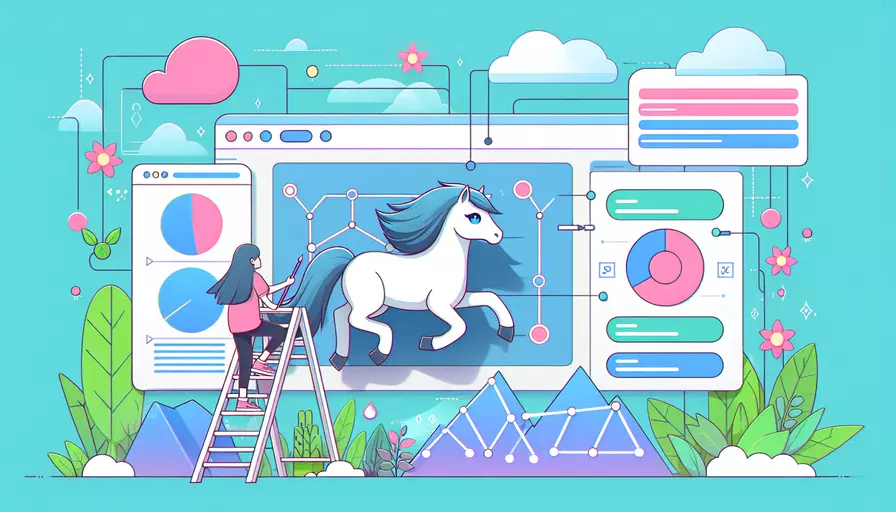
制作并添加Favicon到Vue项目可以通过以下步骤实现:1、创建Favicon图标文件;2、将图标文件添加到项目目录;3、修改public/index.html文件以引用图标。
一、创建FAVICON图标文件
- 设计图标:使用图像编辑软件如Adobe Photoshop或在线工具如favicon.io设计一个16×16或32×32像素的图标。
- 保存为.ico格式:将设计好的图标保存为.ico格式,这是最常用的favicon格式。
二、将图标文件添加到项目目录
- 将图标文件放在项目的
public目录:这一步确保图标在项目构建时被正确引用。
# 将favicon.ico文件移动到public目录
mv path/to/your/favicon.ico /path/to/your/vue-project/public/
三、修改`public/index.html`文件以引用图标
- 编辑
public/index.html文件:在<head>标签内添加<link>标签以引用favicon图标。
<!DOCTYPE html>
<html lang="en">
<head>
<meta charset="UTF-8">
<link rel="icon" href="%PUBLIC_URL%/favicon.ico" />
<meta name="viewport" content="width=device-width, initial-scale=1.0">
<title>Vue App</title>
</head>
<body>
<noscript>
<strong>We're sorry but this app doesn't work properly without JavaScript enabled. Please enable it to continue.</strong>
</noscript>
<div id="app"></div>
<!-- built files will be auto injected -->
</body>
</html>
四、详细解释与背景信息
- 为什么要使用favicon?:Favicon是浏览器标签栏中的小图标,有助于品牌识别和用户体验。它让用户能够快速识别并访问已打开的标签页。
- 选择适当的图标格式:虽然.ico是最常用的格式,但现代浏览器也支持其他格式如PNG和SVG。可以根据需求选择不同格式的图标。
- 如何生成多分辨率图标:为了兼容不同设备和屏幕分辨率,可以生成多种尺寸的图标并在
<head>中分别引用。例如:
<link rel="icon" type="image/png" sizes="32x32" href="%PUBLIC_URL%/favicon-32x32.png">
<link rel="icon" type="image/png" sizes="16x16" href="%PUBLIC_URL%/favicon-16x16.png">
五、实例说明
假设你设计了一个简单的公司Logo作为favicon,并保存为favicon.ico文件。你可以按照上述步骤将该文件添加到Vue项目中。完成后,启动Vue开发服务器,打开浏览器并查看标签栏,你会发现favicon已经正确显示。
六、总结与建议
主要观点总结:
- 创建并保存favicon图标:设计一个适合的图标并保存为.ico格式。
- 添加到项目的
public目录:确保图标文件在项目构建时被正确引用。 - 修改
public/index.html文件:在<head>标签内添加引用图标的<link>标签。
进一步建议:
- 使用在线工具生成多种尺寸的图标:如favicon.io,可以生成包括.ico、PNG和SVG在内的多种格式和尺寸的图标。
- 考虑不同设备的兼容性:为不同设备和屏幕分辨率生成多种尺寸的favicon,并在
<head>中分别引用。 - 定期更新favicon:在品牌形象或网站设计更新时,及时更新favicon以保持一致性。
通过这些步骤和建议,你可以确保你的Vue项目中成功添加并显示favicon,提高用户体验和品牌识别度。
相关问答FAQs:
1. 如何制作Vue项目的Favicon?
Favicon是网站的图标,显示在浏览器标签页上或书签栏上,为网站增添了个性化和专业化的形象。在Vue项目中制作Favicon非常简单,下面是一些步骤:
- 首先,准备好你想要用作Favicon的图标文件,通常是一个16×16像素或32×32像素的图像文件。
- 在Vue项目的根目录下,找到public文件夹,如果没有则手动创建。
- 将准备好的图标文件复制到public文件夹中。
- 在public文件夹中创建一个名为
favicon.ico的文件,并将复制的图标文件重命名为favicon.ico。 - 重新启动Vue项目,然后在浏览器中打开网站,你应该能看到自定义的Favicon图标显示在浏览器标签页上。
2. 如何设置Vue项目的动态Favicon?
如果你希望在Vue项目中使用动态Favicon,即根据不同的条件或状态显示不同的图标,你可以使用一些JavaScript库来实现。下面是一个简单的示例:
- 首先,安装
vue-head库,可以使用以下命令进行安装:npm install vue-head。 - 在Vue项目的入口文件(通常是
main.js)中,导入vue-head库:import VueHead from 'vue-head'。 - 将VueHead库添加到Vue实例的插件中:
Vue.use(VueHead)。 - 在需要动态更改Favicon的组件中,使用
this.$setFavicon()方法来更改Favicon,例如:this.$setFavicon('/path/to/my-icon.png')。 - 重新启动Vue项目,然后根据需要在组件中调用
this.$setFavicon()方法,即可动态更改Favicon图标。
3. 如何在Vue项目中为不同页面设置不同的Favicon?
有时候,我们希望在Vue项目的不同页面中显示不同的Favicon图标,以增强用户体验。下面是一种实现方法:
- 在Vue项目的
public文件夹中创建一个favicon文件夹。 - 在
favicon文件夹中,为每个页面创建一个对应的图标文件,例如home.png、about.png、contact.png等。 - 在Vue项目的路由配置文件(通常是
router.js)中,为每个页面添加一个meta属性,用于指定该页面对应的Favicon图标文件,例如:
{
path: '/',
name: 'home',
component: Home,
meta: { favicon: '/favicon/home.png' }
},
{
path: '/about',
name: 'about',
component: About,
meta: { favicon: '/favicon/about.png' }
},
{
path: '/contact',
name: 'contact',
component: Contact,
meta: { favicon: '/favicon/contact.png' }
},
- 在Vue项目的入口文件(通常是
main.js)中,使用vue-router的afterEach钩子函数来根据当前页面的meta属性动态更改Favicon图标,例如:
import router from './router'
router.afterEach((to) => {
const favicon = to.meta.favicon || '/favicon.ico'
const link = document.querySelector("link[rel*='icon']") || document.createElement('link')
link.type = 'image/x-icon'
link.rel = 'icon'
link.href = favicon
document.getElementsByTagName('head')[0].appendChild(link)
})
- 重新启动Vue项目,然后在浏览器中访问不同的页面,你应该能看到相应的Favicon图标显示在浏览器标签页上。
文章标题:vue如何制作favicon,发布者:飞飞,转载请注明出处:https://worktile.com/kb/p/3612973

 微信扫一扫
微信扫一扫  支付宝扫一扫
支付宝扫一扫 